Cara menggunakan fitur cetak di browser tepi di windows 10
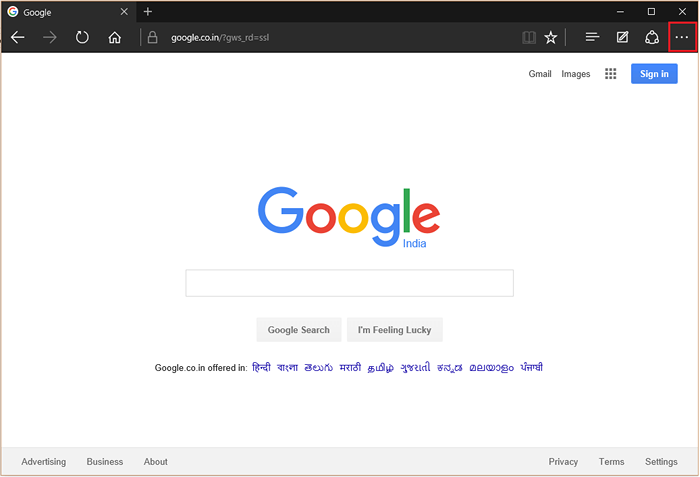
- 3564
- 791
- Ricardo Gottlieb
Browser Web Edge menyediakan opsi pencetakan dengan cara yang jauh lebih sederhana daripada di Internet Explorer. Setiap opsi pencetakan cukup mudah dan dikategorikan dalam satu jendela.
Baca juga: - Cara membuat PDF dengan mudah menggunakan print2pdf di Windows 10
Di artikel ini, kami akan mengikuti langkah -langkah tertentu untuk mengetahui cara mencetak di browser web tepi di windows 10:
Langkah 1:
Buka halaman web apa pun yang ingin Anda cetak.
Langkah 2:
Klik ikon "..." (lebih banyak tindakan).
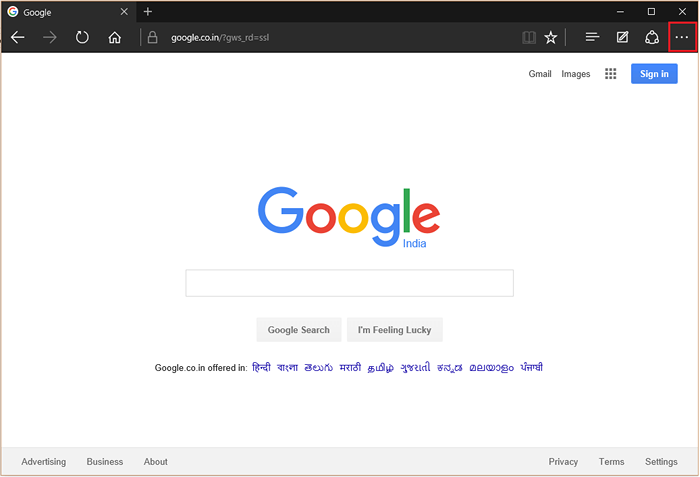
Langkah 3:
Klik "Mencetak". Atau Anda bisa menekan Kunci CTRL + P bersama di halaman web yang ingin Anda cetak.
Catatan: Bagian ini bertanggung jawab untuk mengelola opsi cetak.
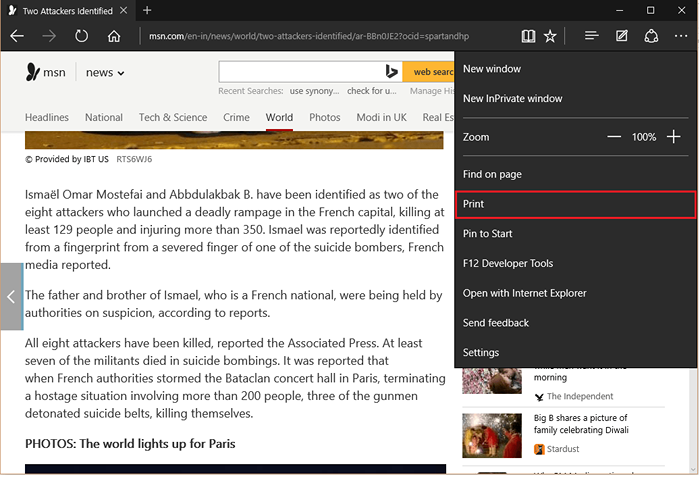
Langkah 4:
Jika Anda mengklik "Printer", Anda dapat memilih salah satu printer Anda untuk mencetak halaman web. Anda juga dapat menyimpan file dalam format "PDF" dan mencetaknya nanti.
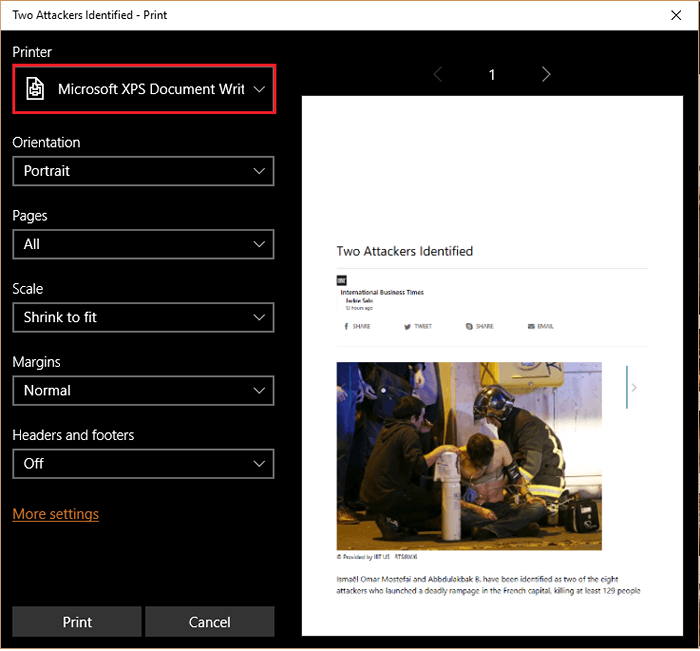
Langkah 5:
Jika Anda mengklik "Orientasi", Anda dapat mencetak halaman web dalam dua mode i.e. Potret & Lansekap.
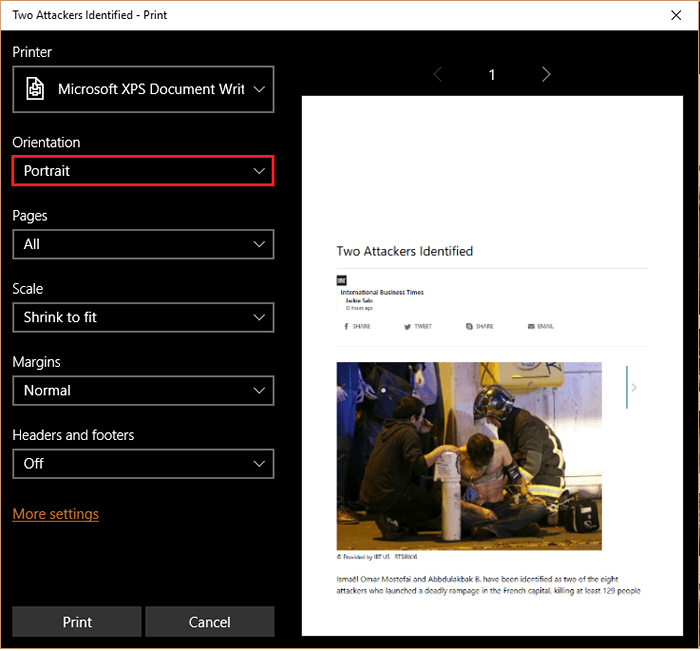
Langkah 6:
Jika Anda mengklik "halaman", Anda dapat mencetak halaman tertentu atau sejumlah halaman.
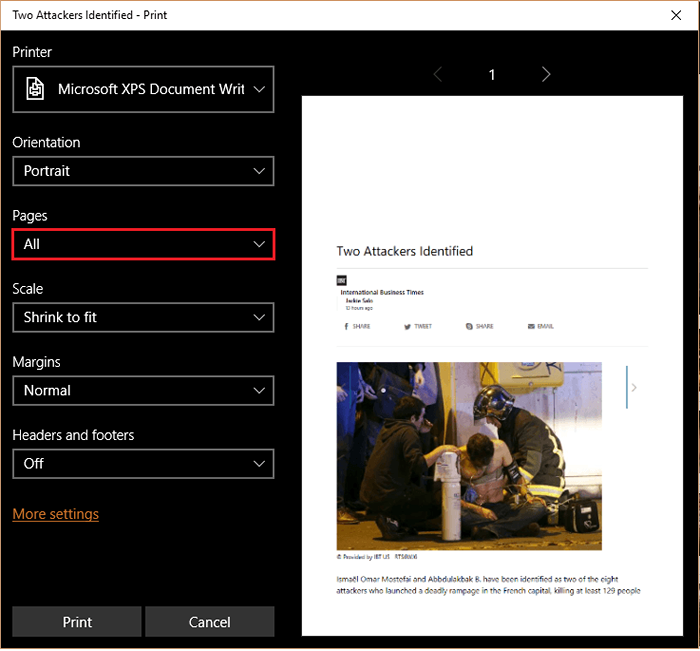
Langkah 7:
Jika Anda mengklik "Skala", Anda dapat mencetak halaman ke rasio tertentu i.e. 100% 75%, 50% dll.
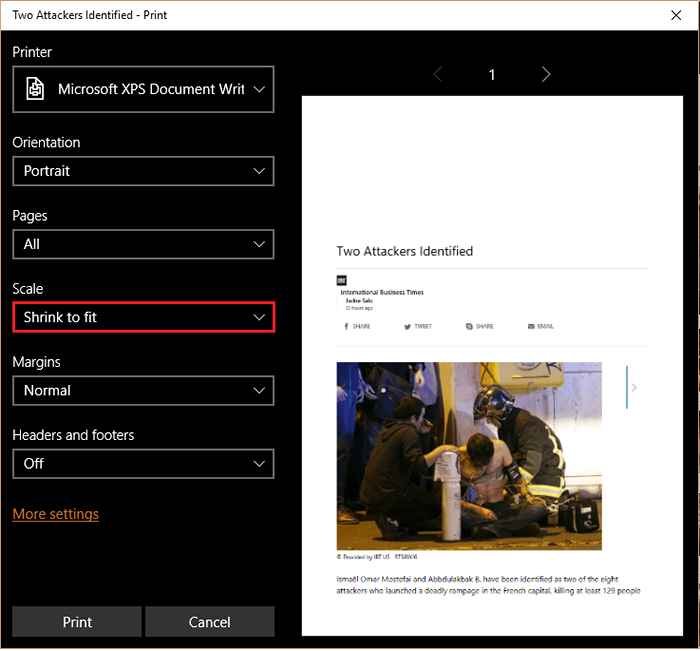
Langkah 8:
Jika Anda mengklik "margin", Anda dapat memberikan margin ke halaman di opsi yang tersedia seperti normal, sempit, sedang & lebar.
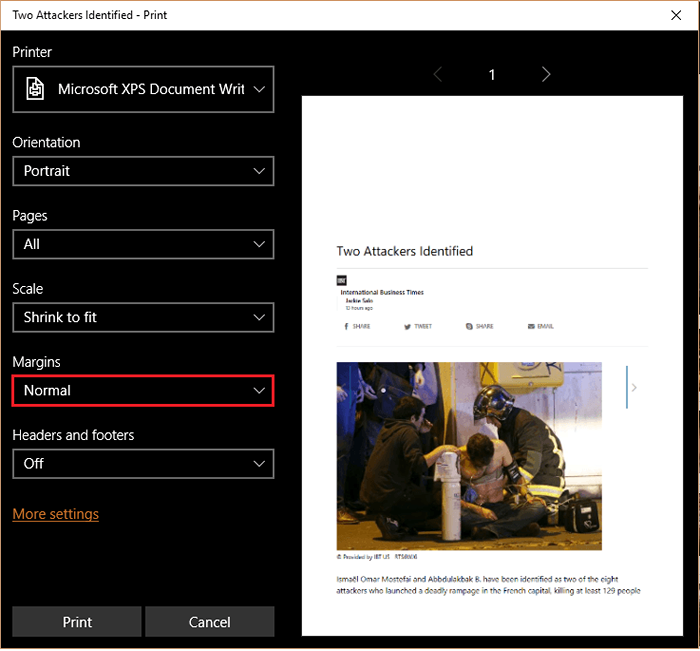
Langkah 9:
Jika Anda mengklik "header dan footer", Anda dapat menyediakan tautan halaman web di bagian atas dan bawah halaman.
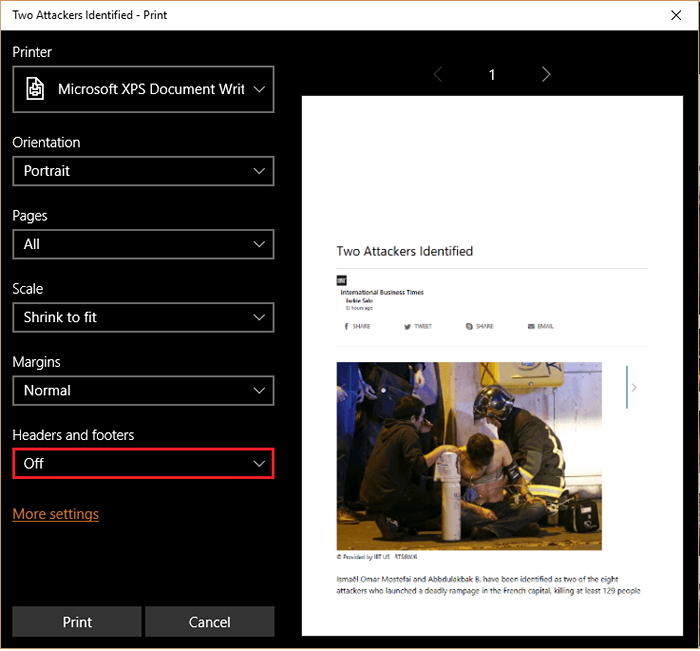
Langkah 10:
Untuk opsi pencetakan lainnya, klik "Pengaturan Lainnya".
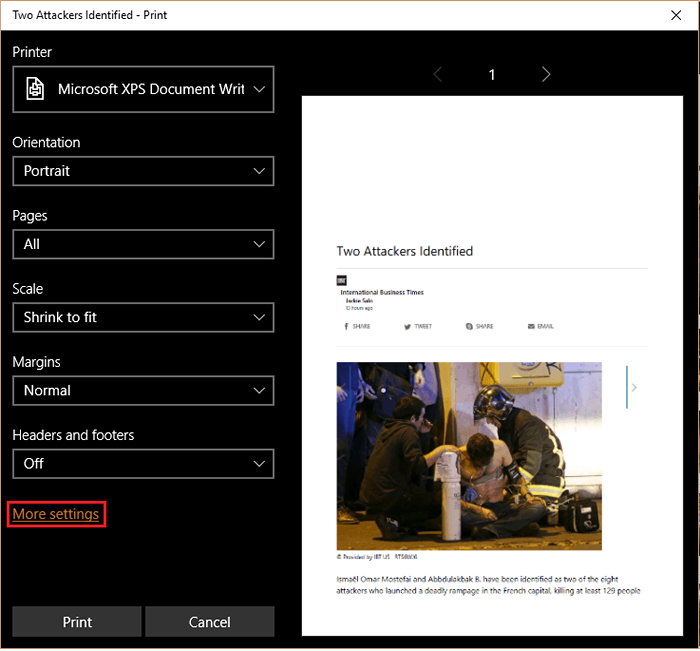
Langkah 11:
Anda dapat mengubah "tata letak halaman" i.e. Format halaman untuk mencetak halaman web. Anda juga dapat mengubah ukuran kertas di bawah opsi "kertas dan kualitas".
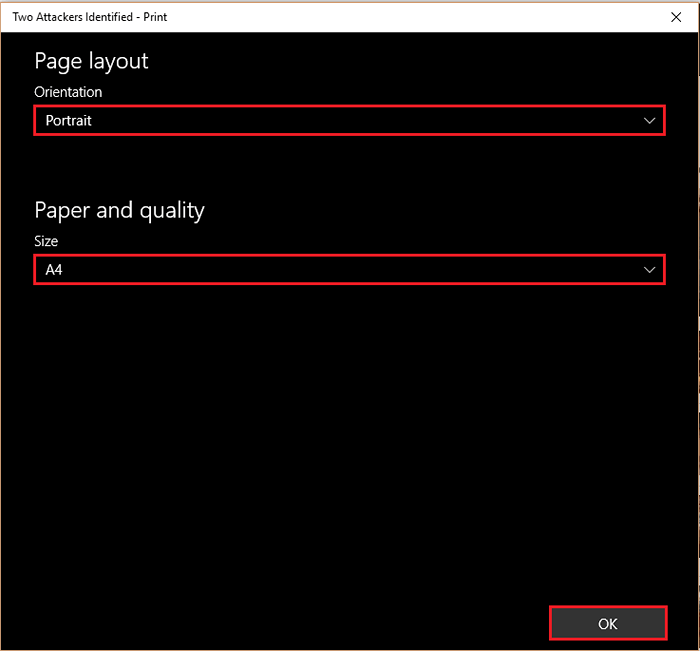
Klik "OK" untuk menyimpan perubahan Anda.
Langkah 12:
Setelah membuat semua perubahan Anda, klik "Cetak".
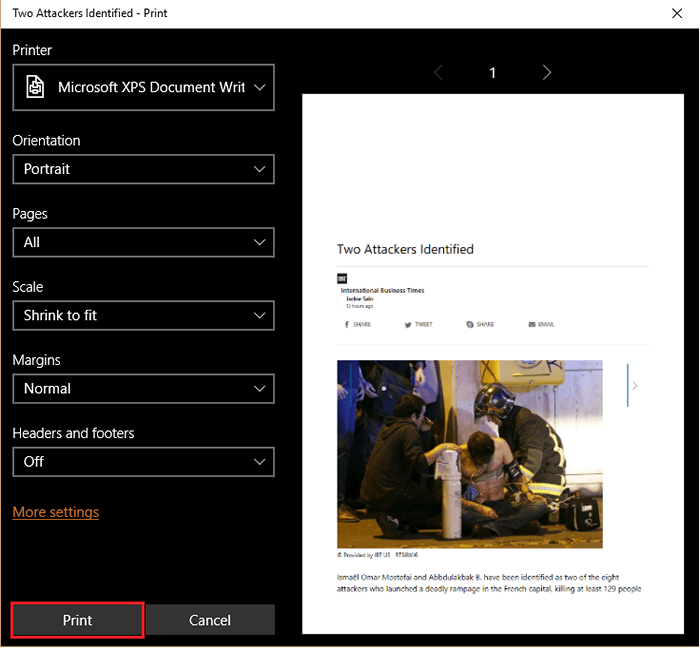
Catatan: Jika Anda tidak ingin mencetak sekarang, klik "Batal" untuk membatalkan pencetakan.
- « Top 10 Perangkat Lunak Pemulihan Data USB Terbaik untuk Windows
- Cara Menambahkan Toolbar Tautan di Windows 10 »

